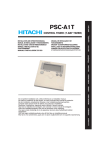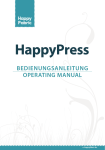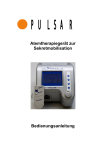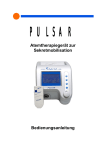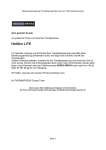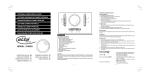Download Hotronix Dual AirFusion
Transcript
Hotronix® DUAL 2x 40x50 cm BE DIENUNGSANLEIT UNG www.stahls.eu ® Hotronix Dual Air Fusion™ Sicherheitsvorschriften Wichtige Sicherheitshinweise Diese Bedienungsanleitung wurde anwendungsfreundlich konzipiert. Lesen Sie sie sorgfältig und folgen Sie der Schritt für Schritt Anleitung, um die besten Druckergebnisse zu erzielen. Arbeiten Sie vorsichtig und vermeiden Sie den Kontakt mit der heißen Heizplatte. Dieser könnte zu ernsthaften Verbrennungen führen. Halten Sie die Hände während des Schließvorgangs von den Platten der Presse fern, dies kann zu Quetschungen und zu Verbrennungen führen. Stellen Sie Ihre Presse nur auf stabile, wackel- und rutschfeste Unterlagen. Die Maschine kann auch mit einer standfesten Unterlage verschraubt werden, der Fuß ist hierfür speziell vorgebohrt. Kontrollieren Sie die Presse nach dem Auspacken sofort auf Transportschäden. Lassen Sie die Presse vor der ersten Inbetriebnahme mehrere Stunden bei Raumtemperatur stehen, um die Bildung von Kondenswasser und einen damit eventuell verbundenen Kurzschluß zu verhindern. Bedienen Sie die Presse stehend, beidhändig an dem hierfür vorgesehenen Handgriff von vorne. Die Standhöhe der Maschine sollte hierbei auf die Grösse des Bedieners angepasst werden. Die optimale Betriebsbedingung für Ihre Presse liegt bei einer maximalen Luftfeuchtigkeit von 70%, sowie einer Umgebungstemperatur zwischen +15°C und +50°C. Sollte ein fester Gegenstand oder Flüssigkeit in das Geräteinnere gelangen, ziehen Sie sofort den Netzstecker vorsichtig aus der Steckdose und lassen Sie die Maschine von einem Fachmann überprüfen, bevor sie wieder eingesetzt wird. Bei unsachgemäßer oder nicht bestimmungsgemäßer Benutzung der Maschinen können Sach- und Personenschäden nicht ausgeschlossen werden. Eine Haftung wird vom Hersteller nicht übernommen. BITTE BEWAHREN SIE SICH DIESE BEDIENUNGSANLEITUNG AUF! 2 ® Hotronix Dual Air Fusion™ Inhaltsangabe Sicherheitshinweise 2 Maschinenansicht 4 Touch Screen Anleitung 5 Hotronix® DUAL Air Fusion™ Bedienungsanleitung 6-18 Inbetriebname An- und Ausschalten der Presse Druckbildschirm Passworte 6 7 8-10 10 Hotronix® DUAL Air Fusion™ Konfigurationsmenü 11-17 Voreinstellungen anlegen bzw. ändern Datum und Uhrzeit einstellen Display einstellen Automatisch An- und Ausschaltzeiten hinterlegen Passworte ändern Displaysprache ändern Laser einrichten Systemeinstellungen Vorbereitung zum Andruck 11-12 13 13 14 15 16 16 17 18 Ersatzteilliste 19 Explosionszeichnung 20-21 Hotronix® Air Fusion™ elektrischer Schaltplan 22 CE-Certification 23 Garantiebedingungen 24 3 ® Hotronix Dual Air Fusion™ Maschinenansicht 1. Andruckknöpfe 2. Laufrollen 3. Laser Einrichtung (optional) 4. Faltenbalg 5. Schutzschalter & IEC Zugang 6. Druckluftanschluss 7. Druckluftschlauch 8. Fußpedal 9. Stromkabel 10. EIN/AUS Schalter 11. Notaus 12. Touch Screen 13. Heizplatte 14. Bodenplatte A 15. Bodenplatte B 16. Standfuß 17. Schnellverschluß zum Austausch der Bodenplatten 4 ® Hotronix Dual Air Fusion™ Touch Screen Anleitung Navigation Die meisten Bildschirme haben einen “Zurück” Button, mit welchem man den aktuellen Bildschirm verlassen kann ohne die getätigten Einstellungen zu speichern, um zu dem vorherigen Bildschirm zurückzukehren. (Abb.1.1) Manche Bildschirme zeigen möglicherweise eine Liste von Auswahlmöglichkeiten. Wenn die Auswahlliste länger ist als auf dem Bildschirm darstellbar erscheint ein links und/oder rechts Button auf der linken oder rechten Seite des Bildschirms. Der Benutzer kann durch die Liste scrollen, indem er wischende Bewegungen über den Bildschirm ausführt, nach rechts oder links, je nachdem, was die Anzeige zulässt. Der Benutzer muss den Bildschirm hierbei berühren um den Befehl zu aktivieren. Sehr schnelle oder sehr langsam ausgeführte Bewegungen können dazu führen, dass das System den Befehl nicht erkennt (Abb.1.1). Eingabefelder Eingabefelder können über eine eingeblendete Eingabebox dargestellt weden. Eine Eingabebox legt sich typischerweise über den aktuellen Bildschirm und verfügt über Eingabefelder bzw. Kontrollfelder, welche ausgewählt werden können. Diese Felder verfügen normalerweise nicht über einen “Zurück” Button. Sie können einfach verlassen werden, indem der Benutzer irgendwo ausserhalb des Eingabefeldes den Bildschirm berührt. Eventuell steht in der Eingabebox ein “Eingabe” Button zur Verfügung. Wenn Sie die Eingabebox ohne Bestätigung des “Eingabe” Buttons verlassen wird, werden Ihre getätigten Einstellungen nicht übernommen und gehen verloren (Abb.1.2). Tastaturfeld Das Tastaturfeld dient zur Dateneingabe. Das Tastaturfeld kann bei Bedarf zur Eingabe von Text oder numerischen Daten genutzt werden. Das Tastaturfeld verfügt über eine “Lösch”, eine “Eingabe” und eine Backspace (”<”) Taste.Ebenso kann eine Umstelltaste zwischen dem “Lösch” und dem “Eingabe” Button erscheinen. Die Umstelltaste ermöglicht dem Benutzer zwischen Groß- und Kleinbuchstaben und numerischen oder anderen Charakteren, die eventuell eingegeben werden müssen, hin- und herzuwechseln (Abb.1.4). Normalerweise werden die aktuellen Einstellungen im oberen Bereich des Tastaturfeldes angezeigt. Nutzen Sie das Tastaturfeld um die aktuellen Einstellungen zu ändern. Pressen Sie den “Eingabe” Button, um Ihre Änderungen zu speichern oder die “Lösch” Taste, um das Tastaturfeld zu verlassen ohne die Änderungen zu speichern (Abb.1.4). Das Tastaturfeld wird ebenfalls benötigt, um das Passwort einzugeben. Die Eingaben im Passwort Feld werden als “*” verschlüsselt angezeigt. Abb. 1.1 Abb. 1.2 Abb. 1.3 Abb. 1.4 Menüauswahl Die verfügbaren Menüs werden als Icons auf dem Bildschirm angezeigt. Berühren Sie die Icons um einen bestimmten Menüpunkt zu öffnen (Abb.1.4). 5 Hotronix® Dual Air Fusion™ Bedienungsanleitung Inbetriebnahme Anschließen der Maschine Verbinden Sie das Stromkabel mit der IEC Buchse am hinteren Gehäuseteil des Gerätes (siehe Abb. 1.5). Stecken Sie den Stecker in die Steckdose. Diese muss mit mindestens 16 Ampère abgesichert sein. Verlängerungskabel Abb. 1.5 Falls ein Verlängerungskabel verwendet wird sollte dieses so kurz wie möglich sein und mindestens 1,5 mm2 im Querschnitt haben. Stromkreisläufe Stromkreisläufe, welche mit weniger als 15 Ampère abgesichert sind oder an welche andere elektrische Geräte mit hoher Spannung oder andere Transferpressen angeschlossen sind, sollten nicht benutzt werden. Anmerkung: Wenn das Netzkabel beschädigt ist, muss es durch den Hersteller oder einen technischen Mitarbeiter ausgetauscht werden, da es sonst zu Stromschlägen kommen kann. Benutzen Sie ein HSJ Netzkabel mit 250V - 16 AMP zum Austauschen. Abb. 1.6 Anschließen der Druckluft Verbinden Sie Ihren Druckluftschlauch mit dem Druckluftanschluss, welcher sich ebenfalls an der Rückseite Ihrer Maschine befindet. (siehe Abb. 1.6). Abb. 1.7 Anmerkung: Wenn Sie einen Kompressor nutzen, muss dieser mindestens eine Leistung von 0,5 Hektopascal und 3,9 m3/h oder größer haben. Das Gerät muss mindestens einen 9,5 l Tank haben. Sollte der Kompressor nicht korrekt mit der Transferpresse verbunden sein oder wenn die Druckluft abgeschaltet ist, erscheint zur Warnung ein Achtung Hinweis auf dem Display Ihrer Presse (s. Abb. 1.7). Hinweis: Nichtbeachtung dieser Anleitung kann zu folgenden Schäden führen: 1.Unstete Kontrollfunktion 2. Flackerndes Display & langsames hochheizen 3. Abschalten des Sicherungsautomaten 6 Hotronix® Dual Air Fusion™ Bedienungsanleitung An- und Ausschalten der Presse 1. Um Ihre Presse in Betrieb zu nehmen, schalten Sie sie am Ein/Aus Schalter ein. Der Ein/Aus Schalter befindet sich auf der Gehäuseoberseite Ihrer Transferpresse (Abb 2.1). Abb. 2.1 Während des Startvorgangs erschein für ca. 3 Sekunden ein Startbildschirm, welcher das Hotronix® Logo sowie die Version der Software anzeigt (Abb. 2.2). Abb. 2.2 2. Um Ihre Presse auszuschalten, drücken Sie auf das Ausschaltsymbol auf Ihrem Display (Abb. 2.3). Anmerkung: Das Display zeigt nun so lange die aktuelle Temperatur der Heizplatte an, bis diese unter 38°C liegt, um Sie zu warnen, dass die Heizplatte noch heiß ist (Abb. 2.4). Abb. 2.3 Abb. 2.4 Während dieser Zeit kann das Ausschalten der Presse jederzeit unterbrochen werden, indem Sie einfach den Startbutton auf Ihrem Touch Screen berühren (Abb. 2.4). Die Maschine verlässt dann das Ausschaltmenü und kehrt zum Hauptbildschirm zurück (Abb. 2.5). Wenn die Heizplatte unter 38°C abgekühlt ist, springt das Display der Maschine auf einen Bildschirmschoner um, welcher das Hotronix® Logo sowie den Start-Button zeigt (Abb. 2.6). Abb. 2.5 Abb. 2.6 Anmerkung: Die Hotronix® DUAL Air Fusion™ ist mit einem Schalfmodus ausgestattet. Wenn Sie die Maschine für eine Dauer von vier Stunden nicht benutzen, wird sich der Notfall-Schlafmodus einschalten. Um zum normalen Druckmodus zurückzukehren, drücken Sie den Start Button auf Ihrem Touch Screen und erlauben Sie der Presse zu der eingegebenen Zieltemperatur hochzuheizen. 7 Hotronix® Dual Air Fusion™ Bedienungsanleitung Display - Druckmenü Das Druckmenü ist das erste Menü, welches nach dem Startbildschirm angzeigt wird, nachdem die Maschine angeschaltet wurde. Über diesen Bildschirm können alle Andruckparameter eingestellt werden. Gespeicherte Einstellungen werden im Display oben stehend angezeigt. Hierbei handelt es sich um voreingestellte Werksprogramme, welche es Ihnen erlauben, eine schnelle Umprogrammierung für bestimmte Materialien vorzunehmen. Im gezeigten Beispiel handelt es sich um das Programm “Folie” mit einer ersten Andruckzeit von 4 Sekunden, einer Zieltemperatur von “160°C” und einem Anpressdruck von “2.6 bar” (Abb. 3.1). Um neue Andruckparameter eingeben zu können drücken Sie bitte den “Übersteuerung” Menüpunkt oben auf dem Display. Daraufhin öffnet sich ein Pop-Up Menü mit allen auswählbaren Einstellungen (Abb. 3.2). Anmerkung: Sollten in Ihrem System keine Voreinstellungen programmiert sein, wird diese Menü leer angezeigt. Wie Sie neue Voreinstellungen speichern bzw. vorhandene bearbeiten oder löschen, finden Sie in Ihrer Bedienungsanleitung unter dem Menüpunkt “Voreinstellungen” auf Seite 11 und 12. Wählen sie den blauen Pfeil um zwischen den Einstellungen für die A bzw. B Platte zu wechseln. Wählen Sie die gewünschte Platte aus für welche Sie die Voreinstellungen eingeben möchten. Drücken Sie die “Eingabe” Taste auf dem Display um fortzufahren (Abb. 3.3). Ihr Display wird nun automatisch auf den Druckmodusmonitor umspringen und Ihnen die neu gewählten Andruckparameter (Zeit, Temperatur etc.) anzeigen (Abb. 3.4). Target Times Ihre programmierten Parameter für die Temperatur, die Zeit und den Druck werden Ihnen im Druckdisplay, wie hier dargestellt, angezeigt (Abb. 3.4). Anmerkung: Wenn Sie die programmierten Einstellungen überschreiben, ändert sich der von Ihnen benannte Programmname in “Übersteuerung” um anzuzeigen, dass Sie die benutzen Voreinstellungen überschrieben haben (Abb. 3.5). Um Ihre Temperatureinstellung zu ändern drücken Sie bitte im Display auf Ihre Zieltemperatur, welche auf der rechten Seite des Bildschirms zu sehen ist. Daraufhin erscheint ein Pop-Up Menü. Drücken Sie den blauen oder roten Temperturbutton, um die Temperatur zu verringern bzw. zu erhöhen. Um in größeren Schritten vorzugehen, halten Sie die Taste etwas länger gedrückt (Abb. 3.5). Anmerkung: Sie können eine Temperatur von 0°C-221°C eingeben! Abb. 3.1 Abb. 3.2 Abb. 3.3 Abb. 3.4 Abb. 3.5 Um Ihre Zeiteinstellung zu ändern drücken Sie bitte im Display auf die angezeigte Zeit, welche auf der rechten Seite des Bildschirms unten zu sehen ist. Daraufhin erscheint ein Pop-Up Menü. Drücken Sie den blauen oder roten Temperturbutton, um die Temperatur zu verringern bzw. zu erhöhen. Um in größeren Schritten vorzugehen, halten Sie die Taste etwas länger gedrückt (Abb. 3.6). Anmerkung: 8 Sie können eine Zeit von 1-999 Sekunden eingeben! Hotronix® Dual Air Fusion™ Bedienungsanleitung Display - Druckmenü Um Ihre Druckeinstellungen zu ändern, drücken Sie auf die Druckanzeige im Display, ein Pop-Up-Menü erscheint. Drücken Sie die Pfeile nach oben oder unten um Ihren Druck zu erhöhen oder zu verringern. (Halten Sie länger gedrückt um die Anzeige schneller zu ändern, s. Abb. 3.7.) Anmerkung: Die Druckanzeige kann zwischen folgenden Werten eingestellt werden: 1,4 bar und 8,3 bar. Abb. 3.6 Aktuelle Werte Die aktuelle Temperatur und Druckanzeige wird Ihnen im linken Teil des Displays angezeigt. Dies sind die aktuellen Werte der Anzeige (Abb. 3.8). Zähler Der eingebaute Zähler zählt alle Pressvorgänge einer gespeicherten Einstellung. Wenn Sie den Standardmodus verlassen oder die Einstellungen ändern wird der Zähler auf 0 zurückgesetzt. Wenn Sie eine übergeordnete Einstellung ändern hat dies keine Auswirkungen auf den Zähler (Abb. 3.8). Abb. 3.7 Platten Anzeige Die “A” und “B” Icons zeigen an, für welche Platte oder Druckstation Sie die aktuellen Andruckparameter einstellen. Ein größeres grünes Icon zeigt welche Platte aktiv ist und ein kleineres rotes Icon zeigt, welche Platte im Moment inaktiv ist (Abb. 3.9). Ausschaltsymbol Wenn Sie diese Taste betätigen schaltet das Menü in den Ausschaltmodus. Anmerkung: Vergleichen Sie dazu Ein- und Ausschalten auf Seite 7. Konfiguration/Setup Das Setup Menü erlaubt es Ihnen Voreinstellungen zu verändern bzw. neue Voreinstellungen einzuspeichern, das Datum und die Uhrzeit einzuprogrammieren, die Anzeige der Einheiten in Ihrem Display zu ändern (F°/C° und psi/bar), die Auto An-Aus Funktion einzustellen und vieles mehr. Um das Setup Menü zu starten wird ein Passwort benötigt. Das System unterstützt zwei Level von Passworten: den “User” und den “Manager” Level. Die einstellbaren Paramter sind je nach Passwort Level limitiert (Abb. 3.9) Anmerkung: Vergleichen Sie dazu Passworte einstellen auf Seite 10. Wiederholsymbol Wenn Sie eine Voreinstellung mit mehreren Zeiteinstellungen programmiert haben, drücken und halten Sie das Wiederholsymbol um zu der ersten Zeiteinstellung zurück zu kehren, wenn gewünscht (Abb. 3.10). Abb. 3.8 Abb. 3.9 Abb. 3.10 Tack Mode Wenn Sie dieses Symbol aktiviert haben, bleibt die Presse solange geschlossen, wie Sie die beiden Druckknöpfe gedrückt halten. Berühren Sie den Tack Button um den Tack Mode einzuschalten. Ein grüner Bestätigungspfeil zeigt Ihnen die Aktivierung des Tack Modes an. Ein rotes X zeigt an, dass der Tack Mode deaktiviert ist (Abb. 3.10). 9 Hotronix® Dual Air Fusion™ Bedienungsanleitung Display - Druckmenü Automatischer Shuttle Modus Wenn der automatische Shuttle Modus aktiviert ist, dann wird Ihre Dual Air Fusion™ nach Ablauf der Andruckzeit automatisch von Platte A zu Platte B wechseln. Drücken Sie auf das Auto Shuttle Symbol um den Modus zu aktivieren. Ein grüner Pfeil zeigt Ihnen an, dass der Shuttle Modus aktiviert ist. Ein rotes X zeigt Ihnen an, dass der Shuttle Modus deaktiviert ist. Abb. 3.11 Ein weisser „Fussabdruck“ zeigt Ihnen an, dass das Fußpedal aktiviert ist. Anmerkung: Schauen Sie auch bei “Vorbereitung für den Andruck” auf Seite 18 für weitere Details. Passworte Das Passwort wird benötigt um in den Einstellungen etwas zu ändern und ermöglicht es die verschiedenen Funktionen der Hotronix Air Fusion einzustellen. Das System hat zwei verschiedene Level von Passwörtern: „User“ und „Manager“. Der „User“ Level ermöglicht nur die Standardeinstellungen, Zeit & Datum, und Auto On/Off Einstellungen vorzunehmen. Der „Manager“ Level ermöglicht es neben diesen Einstellungen noch Sprache und System Setup Einstellungen einzustellen. Abb. 4.1 Drücken Sie im Druckbildschirm das Setup Icon (Abb. 4.1). Drücken Sie nun das “Einstellung an” Icon (Abb. 4.1). Nun erscheint ein Eingabefeld. Geben Sie den Buchstaben “U” für den “User-Level” ein und “M” für den “Manager Level” (Abb. 4.3). Anmerkung: Wir fahren hier mit dem “User Level” fort. Abb. 4.2 Drücken Sie “Eingabe” wenn Sie fertig sind. Wenn ein ungültiges Passwort eingegeben wird, wiederholen Sie einfach die vorherigen Schritte (Abb. 4.4). Anmerkung: Sie können die “Lösch Taste” drücken wenn Sie die Passworteingabe verlassen möchten. So gelangen Sie jederzeit wieder zum vorherigen Bildschirm zurück. Abb. 4.3 Jetzt kommen Sie automatisch in das Setup Menü, in welchem Sie Zugang zu den Setup Funktionen erhalten (Abb. 5.1). Abb. 4.4 10 Hotronix® Dual Air Fusion™ Bedienungsanleitung Voreinstellungen bearbeiten / erstellen Nachdem Sie Ihr Passwort eingegeben haben, drücken Sie die “Voreinstellungen einstellen” Taste (Abb. 5.1). Diese Option ermöglicht Ihnen Voreinstellungen zu bearbeiten, zu löschen und neue Programme zu erstellen. Eine Voreinstellung besteht aus: • einem Namen • 1-4 verschiedenen Zeiteinstellungen (Einstelllung von 1-999 Sek.) • 1-4 verschiedene Druckeinstellungen (1,4 – 8,3 bar) • eine Temperatureinstellung (0°-221°C). Abb. 5.1 Um ein neues Progamm zu erstellen: Drücken Sie die “neu” Taste auf dem Display (Abb. 5.2). Geben Sie nun den gewünschten Programmnamen in das entsprechende Feld ein (Abb. 5.3). Eine Tastatur erscheint auf dem Display (Abb. 5.4). Abb. 5.2 Geben Sie einen Namen für Ihr Andruckprogramm ein und drücken Sie nach Beendigung “Eingabe” (Abb. 5.4). Wiederholen Sie diesen Vorgang für Ihre neuen Einstellungen von Zeit, Druck und Temperatur. Abb. 5.3 Wenn benötigt, können Sie auch die Einheiten von Druck und Temperatur ändern. Hierfür drücken Sie “F” oder “C” (Farenheit/Celcius) und “PSI” oder “bar” auf der rechten Seite des Displays (Abb. 5.5). Sichern Sie nach Beendigung der Eingabe Ihre Einstellungen mit der Speicherntaste (Abb. 5.5). Abb. 5.4 Anmerkung: Wenn Sie nach dem Speichern eine Fehlermeldung erhalten, drücken Sie das Symbol auf dem Bildschirm (Abb. 5.6). Ein Fehlereinstellungsmenü erscheint und zeigt Ihnen an, welche Änderungen Sie vornehmen müssen (Abb. 5.7). Ein häufiger Fehler ist, wenn die Anzahl der Zeiteinstellung nicht mit dem Betrag des Drucks übereinstimmt. Zum Beispiel wenn Sie zwei Zeiten festlegen dann muss auch der Druck zwei Einstellungen haben. Drücken Sie erneut die gelbe Fehlermeldungstaste um das Fehlermenü zu beenden und nehmen Sie die notwendigen Änderungen vor. Drücken Sie abschließend die Speichertaste. Abb. 5.5 Abb. 5.6 Abb. 5.7 11 Hotronix® Dual Air Fusion™ Bedienungsanleitung Voreinstellungen bearbeiten / erstellen Anmerkung: Nach dem Speichern erscheint ein “Lösche” Button. Wenn Sie die Einstellungen nicht speichern möchten, drücken Sie bitte diesen Button (Abb. 5.8). Drücken Sie den “Zurück” Button bis Sie wieder zum Druckbildschirm gelangen. Die Nachricht “Speichere Einstellungen! Bitte warten...” erscheint. Drücken Sie die Taste „Übersteuerung“ im oberen Bereich der Druckbildschirms, um Ihre neue Einstellung auszuwählen (Abb. 5.9). Abb. 5.8 Suchen Sie sich Ihre neue Einstellung und wählen Sie diese aus (Abb. 5.10). Drücken Sie „Eingabe“ (Abb. 5.11). Ihre neue Einstellung wird nun im Display angezeigt. Bearbeitung einer Standard Einstellung Wählen Sie im Voreinstellungen Menü den Namen der Einstellung die Sie gerne ändern möchten (Abb. 5.12). Abb. 5.9 Anmerkung: Wenn ein blauer Pfeil erscheint, gibt es mehrere Einstellungen, die nicht alle angezeigt werden. Wischen Sie mit dem Finger über die Pfeile des Displays um die restlichen Einstellungen zu sehen. Abb. 5.10 Wählen Sie die gewünschte Einstellung aus (Standard Name, Zeit, Druck oder Temperatur), die Sie bearbeiten möchten. Eine Tastatur erscheint. Verwenden Sie die Symbole ”<” um den aktuellen Namen oder Zahlen zu löschen dann geben Sie den gewünschten Namen bzw. die Zahlen ein. Drücken Sie “Eingabe” um die Einstellung zu speichern oder “Löschen” um sie zu verwerfen. Abb. 5.11 Löschen einer Standard Einstellung Wählen Sie im Display die Einstellung die Sie löschen möchten (Abb. 5.12). Drücken Sie die Löschtaste (Abb. 5.13). Ein Pop-Up-Menü öffnet sich. Drücken Sie “Eingabe” um fortzufahren oder “Löschen” um zu den Standardeinstellungen zurück zu kehren (Abb. 5.14). Abb. 5.12 Abb. 5.13 Abb. 5.14 12 Hotronix® Dual Air Fusion™ Bedienungsanleitung Datum & Uhrzeit Die “Tag/Uhrzeit” Taste ermöglicht Ihnen Monat, Tag, Jahr, Stunde und Minute einzustellen (die Anzeige befindet sich im oberen, linken Teil des Displays). Um die Einstellungen vorzunehmen, betätigen Sie die “Tag/Uhrzeit” Taste (Abb. 6.1). Drücken Sie das „Monatsfeld” (Abb. 6.2). Ändern Sie die Einstellungen mit Hilfe der Tastatur ab und speichern Sie mit “Eingabe” (Abb. 6.3). Abb. 6.1 Wiederholen Sie diesen Vorgang für Tag, Jahr, Stunden und Minuten. Drücken Sie die “Speichern” Taste um das neue Datum und die Uhrzeit zu sichern (Abb. 6.4). Anmerkung: Es kann ein paar Sekunden dauern, bis diese Einstellungen auf Ihrem Display aktualisiert werden. Abb. 6.2 Wählen Sie die Zurück Taste um wieder in das Einstellungsmenü zu gelangen. Abb. 6.3 Abb. 6.4 Display Einstellungen Die Display Einstellungen ermöglichen Ihnen Ihre Temperatur (Fahrenheit/ Celcius) und Druck (PSI/Bar) Einheiten zu ändern. Um die Einstellungen zu ändern drücken Sie auf die “Anzeige” Taste (Abb. 7.1). Drücken Sie dann auf das Temperaturfeld und wählen Sie zwischen F und C (Abb. 7.2). Abb. 7.1 Drücken Sie auf das Drucksymbol (psi oder bar) um zwischen psi und bar zu wechseln. Drücken Sie das Speichern Icon um Ihre Einstellung zu speichern oder gehen Sie über die Zürück Taste zurück zum Setup Menü. Abb. 7.2 13 Hotronix® Dual Air Fusion™ Bedienungsanleitung Einstellung der Automatischen Ein- und Ausstellzeit Das System verfügt über eine automatische Ein/Aus Funktion. Mit dieser Funktion kann die Maschine täglich und wöchentlich zu programmierbaren Zeiten automatisch ein- bzw. ausgeschaltet werden. Drücken Sie im Einstellungsmenü die Taste für autom. Ein/Aus (Abb. 8.1). Um die Einstellungen vorzunehmen wählen Sie bitte einen Wochentag aus (Abb. 8.2). Abb. 8.1 Benutzen Sie “Deaktiviert” Taste um Ihre Einstellung für den ausgewählten Tag zu entsperren (Abb. 8.3). Anmerkung: Jeder Tag, an dem die Presse automatisch an- bwz. ausgeschaltet werden soll, muss entsperrt sein. Wenn sie entsperrt ist, wählen Sie bei dem Tag der ausgewählten Ein- oder Auseinstellung die genaue Uhrzeit aus (Abb. 8.4). Abb. 8.2 Nutzen Sie zur Eingabe die angezeigte Tastatur und bestätigen Sie die Einstellung mit der Eingabe Taste (Abb. 8.5). Nutzen Sie die AM/PM Schaltfläche um zwischen AM und PM Einstellungen zu wechseln (Abb. 8.6). Abb. 8.3 Drücken Sie die Eingabe Taste um Ihre Einstellungen zu sichern (Abb. 8.6). Anmerkung: Wenn Sie einen anderen Wochentag oder eine bestehende „Ein und Auseinstellung“ ändern, ohne vorab die Daten zu speichern, gehen alle bisher getätigten Einstellungen verloren. Drücken Sie den Zurück Taste um wieder in das automatische „Ein- und Auseinstellung“ Programm zu gelangen (Abb. 8.7). Abb. 8.4 Anmerkung: Sie werden bei allen Tagen, an denen die Maschine automatisch ein und ausgeschaltet wird ein grünes Häkchen sehen (Abb.8.8). Abb. 8.5 Abb. 8.6 Abb. 8.7 Abb. 8.8 14 Hotronix® Dual Air Fusion™ Bedienungsanleitung Passwort Einstellungen Wenn Sie im „Manager Level“ eingeloggt sind können Sie das Passwort im „Setup Menü“ ändern. Dies ermöglicht Ihnen zu kontrollieren, wer z.B. Zugriff auf die Einstellungen des Passwortes, der Sprache, der Laser- und der Systemeinstellungen hat. Drücken Sie das Passwort Menue Icon im Einstellungsmenü (Abb. 9.1). Wählen Sie im Menü eines der Passwörter, welches verändert werden sollen (Anwender oder Manager, Abb. 9.2). Eine Tastatur erscheint (Abb. 9.3). Tippen Sie das neue Passwort ein und bestätigen Sie es mit der Eingabe Taste (Abb. 9.3). Abb. 9.1 Anmerkung: Vergessen Sie Ihr Passwort nicht. Sie werden es für zukünftige Einstellungen immer wieder benötigen. Speichern Sie alle bestehenden Passwörter um zu verhindern, dass Ihre Einstellungen verloren gehen (Abb. 9.4). Abb. 9.2 Sie haben im Manager Level auch Zugang zur “Sperren” Funktion. Diese Funktion verhindert, dass ein Benutzer der Maschine während des Anpressvorgangs irgendetwas an den Druckeinstellungen und Funktionen des Druckbildschirms verändern kann. Um die Druckeinstellungen zu sperren, drücken Sie das “Sperren” Icon in Ihrem Einstellungsmenü (Abb. 9.5). Geben Sie das Manager Passwort ein und drücken Sie “Eingabe” wenn Sie fertig sind (Abb. 9.6). Abb. 9.3 Anmerkung: Nun wird das “Entsperren” icon auf dem Einstellungsbildschirm angezeigt. Wenn Sie die Druckeinstellungen wieder freigeben möchten, drücken Sie dieses Icon (Abb. 9.7). Drücken Sie den “Zurück” Button um zum Einstellungsmenü zurück zu kehren (Abb. 9.7). Abb. 9.4 Anmerkung: Im Druckbilschirm erscheint nun ein “Gesperrt” Icon an, welches Ihnen anzeigt, dass die Druckeinstellungen nicht länger einstellbar sind (Abb. 9.8). Abb. 9.5 Abb. 9.6 Abb. 9.7 Abb. 9.8 15 Hotronix® Dual Air Fusion™ Bedienungsanleitung Spracheinstellung (Nur im „Manager Level“) Wenn Sie im „Manager Level“ eingeloggt sind, können Sie die Display Sprache im „Setup Menü“ ändern. Wählen Sie zwischen acht Sprachen: englisch, deutsch, spanisch, französisch, italienisch, japanisch, russisch und chinesisch. Wählen Sie im “Einstellungen Menü“ den Sprach-Button (Abb. 10.1). Drücken Sie das Symbol der gewünschten Sprache (Abb. 10.2). Abb. 10.1 Anmerkung: Die ausgewählte Sprache erscheint länger als die nicht ausgewählten Symbole. Wenn Sie die gewünschte Sprache ausgewählt haben, drücken Sie das “Speichern” Symbol (Abb. 10.3). Die Dual Air Fusion™ wird automatisch neu gestartet und bringt Sie zurück zum Druckmenü (Abb. 10.4). Abb. 10.3 Abb. 10.2 Abb. 10.4 Laser Einstellen - Optional (Nur im „Manager Level“) Wenn Sie das Laser Alignment System installiert haben und im Manager Level eingeloggt sind, erlaubt Ihnen die Laser Setup Funktion die Laser individuell für beide Druckplatten A und B ein- und auszuschalten. Wählen Sie das Laser Setup Icon im Einstellungen Menü (Abb. 11.1). Drücken Sie im Laser Setup Menü die Icons A0-A3 um die verschiednen Laser an Position A an- bzw. abzuschalten (Abb. 11.2). Anmerkung: Grünes Icon = Laser ist an Rotes Icon = Laser ist aus. Abb. 11.1 Wiederholen Sie die einzelnen Schritte für die Druckplatte B. Anmerkung: Wenn Sie das Laser Setup einstellen können Sie für Ihre Shuttle Funktion zwischen Automatisch, Manuell oder Fußpedal wählen (Abb. 11.2). So legen Sie fest, wie Ihre Heizplatte von Druckplatte A zu B fährt um Ihre Laser-Einstellungen nach dem Einstellen zu prüfen. Abb. 11.2 Drücken Sie den Speichern Button um Ihre Änderungen zu speichern, den Zurück Button um ohne Speichern in das Einstellungen Menü zurück zu welchseln. 16 Hotronix® Dual Air Fusion™ Bedienungsanleitung Systemeinstellung (Nur im „Manager Level“) Wenn Sie im „Manager Level“ angemeldet sind, können Sie folgende Systemfunktionen an-, ausschalten oder anpassen: Betriebstemperatur, Kühlstatus, Energiesparfunktion, automatisches Öffnen und Frequenz der Sensortasten. Drücken Sie das System Menue Symbol in dem Einstellungsmenü (Abb. 12.1). Betriebstemperatur Die aktuelle Betriebstemperatur wird Ihnen im Display angezeigt. Das System verwendet diese Temperatur um festzulegen, wann die Kühllüftung aktiviert wird. Abb. 12.1 Stromsparmodus Wenn Sie den Stromsparmodus eingeschaltet haben, wird das System nach 4 Stunden automatisch in den Stromsparmodus gefahren. Der Stromsparmodus kann durch den Ein- bzw. Ausschalter aktiviert bzw. deaktiviert werden (Abb. 12.2). Automatische Schwenkung Durch diese Taste kann die automatische Schwenkung der Presse aktiviert bzw. deaktiviert werden. Ist sie aktiviert, haben Sie die Option, die Fußtaste ein- bzw. abzuschalten (Abb. 12.3). Touch Screen Steuerung Wenn Sie den Touch Screen berühren, hören Sie einen Ton, an welchem Sie erkennen, dass das Bedienfeld berührt wurde. Diesen Ton können Sie in der Touch Screen Steuerung verändern (Abb. 12.3). Abb. 12.2 Abb. 12.3 Verwenden Sie die + / - Schaltfläche, um die Einstellungen anzupassen oder wählen Sie das Tastenfeld, um die Anzeige zu bearbeiten (Abb. 12.4). Anmerkung: Sie können einen Wert zwischen 1-10000 Hz. einstellen (Abb. 12.4). Abb. 12.4 Nachdem Sie den neuen Wert eingegeben haben, drücken Sie die Eingabe Taste zum Bestätigen (Abb. 12.4). Drücken Sie die Speichern Taste, um Änderungen zu speichern und drücken Sie die Zurück Taste, um Zurück zu gelangen (Abb. 12.5). Abb. 12.5 Drücken Sie erneut die Zurück Taste im Setup Menü, um zum Andruckbildschirm zurückzukehren. 17 Hotronix® Dual Air Fusion™ Bedienungsanleitung Vorbereitung des Andrucks Zu Beginn prüfen Sie bitte ob Sie die richtigen Einstellungen im Bildschirm ausgewählt haben (Abb. 13.1): • Haben Sie die richtigen Einstellungen ausgewählt? Anmerkung: Sie können Ihre Zeit-, Temperatur- und Druckeinstellungen auch manuell vornehmen (siehe Seite 8-9). • Stimmt Ihre aktuelle Temperatureinstellung mit der vorgegebenen Temperatur überein? • Stimmt Ihr aktueller Anpressdruck mit dem vorgegebenen Anpressdruck überein? • Haben Sie den Tack Mode sowie den automatischen Swingmodus in die gewünschte Einstellung gebracht? Abb. 13.1 Wenn die gewünschten Werte angezeigt werden, können Sie mit dem Andrucken beginnen. Abb. 13.2 Wenn Sie die automatische Swingfunktion aktiviert haben, beginnen Sie wie folgt: Durch betätigen des Fußpedals wird die Heizplatte zur Seite geschwenkt (Abb. 13.2). Platzieren Sie das Textil und die Transferfolie. Durch erneutes betätigen des Fußpedals wird die Heizplatte zurückgeschwenkt. Drücken Sie die Druckknöpfe, die sich an der Seite der Maschine befinden. Die Platte fährt nun in die richtige Druckposition. Die Zeit beginnt laut der angegebenen Einstellung automatisch abzulaufen. Anmerkung: Wenn der Druckvorgang abgeschlossen ist, geht die Heizplatte automatisch nach oben und schwingt zur Seite. Wenn ein zweiter Anpressvorgang gewünscht ist, wiederholen Sie die vorherigen Schritte. Wenn Sie die automatische Swingfunktion deaktiviert haben, beginnen Sie wie folgt: Nach der Platzierung Ihres Textils und des Druckes bringen Sie die Heizplatte vorsichtig über Ihr Textil bis das gewünschte Platten Icon auf Ihrem Druckbildschirm auf grün umspringt. Optionaler Vorpress Tack Modus Ist der Tack Mode aktiviert schwingt die Heizplatte zur Seite wenn Sie das Fußpedal betätigen. Nun können Sie Ihren Druck positionieren. Drücken Sie das Fußpedal erneut um die Platte zurück in die richtige Anpressposition zu bringen. Wenn Sie zum Andrucken bereit sind, drücken und halten Sie die Andruckknöpfe, die sich an der Seite der Transferpresse befinden. Die Heizplatte fährt nun in die Andruckposition und wird dort bleiben bis Sie die Knöpfe loslassen. Anmerkung: Wenn der Druckvorgang abgeschlossen ist, geht die Heizplatte automatisch nach oben und schwinkt zur Seite. Um den Tack Mode zu verlassen, drücken Sie einfach das Tack Mode Symbol (Abb. 13.1). 18 Hotronix® Dual Air Fusion™ Ersatzteilliste Item # 1 2 3 4 5 6 7 8 9 10 11 12 13 14 15 16 17 18 19 20 21 22 23 24 25 26 27 28 29 30 31 32 33 34 35 36 37 38 39 40 41 42 43 44 45 46 47 48 49 50 51 52 53 54 55 56 57 58 59 60 Part Name Part # Qty. Control Housing Switch On/Off Lighted Quick Release Button Switch, Print, Canada Touch Screen Controller Control Housing Overlay Power Cord Print Valve Swing Valve Mini Regulator E/P Regulator Miain Swing Spindle Flange Bushing 1” C-Clip Air Cylinder Spanner Nut Upper Casting Press Mount Silicone Pad 16x20, Blue Lower Platen, 16 x20 Quick Release Pin Adapter Plate Guide Tube Heat Platen Cover Heat Platen 16x20 Thermostat Silicone Dampener Rodless Cylinder Right Side Tin (Part of Tin Assembly) Circuit Breaker, 10 amp IEC Inlet Foot Pedal Assembly Access Plate (Part of Tin Assembly) Self Leveling Stem Caster/ (Part of Leg Assembly) End Cap (Part of Leg Assembly) Leg Assembly Rubber Foot (Part of Leg Assembly) Base Casting Air Filter Clamp Assembly Base Plate Magnet, Slotted Drive Angle Hard Stop Carriage Plate Blocks (Part of Rails # 47) Rails Front Tin (Part of Tin Assembly) Keeper Probe Back Tin (Part of Tin Assembly) Cable Carrier Left Side Tin (Part of Tin Assembly) End Plate Stop Bellow Laser Mount Bracket (Part of Laser Light Assembly) Diode (Part of Laser Light Assembly) Laser Holder (Part of Laser Light Assembly) Laser Swivel Ball Plate (Part of Laser Light Assembly) Laser Swivel Ball (Part of Laser Light Assembly) 1-2197-1 1-2087 1-2270 1-2319 1-2266 1-2198 2-1013-1 1-2298 1-2299 1-2297 1-2293 2-1670 1-2282 1-2286 1-2264 2-1006-95 3-1341 1-2347 1-2136 2-1029-HD 1-2215 3-1336 1-2290 1-2263 2-1002-3-HW 1-2076 No part # 1-2338 1-2340 1-1331-2 1-1759 1-2305 1-2340 1-2345 1-2345 1-2345 1-2345 4-1176 1-1215 1-2332-1 No part # 1-1219 1-2341 1-2343 1-2344 1-2336 1-2336 1-2340 1-2342 1-1272-1 1-2340 1-2337 1-2340 No part # 1-2335 No part # No part # No part # No part # No part # 1 1 1 2 each 1 1 1 1 1 1 1 1 1 1 1 1 1 1 2 each 2 each 2 2 1 1 1 1 each 1 1 1 2 1 2 1 4 each 2 1 4 1 1 2 1 1 2 each 2 each 1 2 each 2 each 1 2 each 1 1 1 1 2 each 1 1 4 each 4 each 4 each 4 each 19 Hotronix® Dual Air Fusion™ Explosionszeichnung 2 3 46 4 5 6 49 48 47 1 9 10 8 11 51 55 52 53 54 39 42 38 35 40 34 36 41 37 20 Hotronix® Dual Air Fusion™ Explosionszeichnung 16 17 15 42 18 43 45 14 13 44 12 28 30 29 27 33 50 26 7 32 57 24 23 31 58 56 25 59 19 22 21 20 60 21 Hotronix® Dual Air Fusion™ Elektrischer Schaltplan Control Board Out to Left Print Switch 220V Version Out to Right Print Switch Triac Out to Air Regulator White Red Black Out to Quick Release J4 Mate-N-Lock 9 Pin Power Connector Out to Laser B 3 6 9 Power ON/OFF Switch 2 5 8 Out to Laser A White 1 4 7 Black CB Proximity Switch SW2 Out to Foot Pedal Out to Speed Valve Heater Wire Heater Wire CB Out to Print Valve Out to Swing Valve IEC Inlet RTD Power ON/OFF Switch Heater Wire L Black (14GA.) N White (14GA.) Ground to Frame (14GA.) Ground White Out to J4 Mate-N-Lock 9 Pin Power Connector (2250W Heater - 220V - 50/60Hz) Black Out to J10 I/O Connector Heater Wire Ground CB RTD CB CE 230V Version IEC Inlet L (2250W Heater - 230V - 50/60Hz) N Black (14GA.) Ground to Frame (14GA.) White (14GA.) 22 Hotronix® Dual Air Fusion™ CE-Zertifikation EG Konformitätserklärung: Im Sinne der EG-Maschinen-Richtlinie 98/37/EU, Anhang II A und der EG-Niederspannungsrichtlinie 73/23 EWG, sowie der EG-EMV-Richtlinie 89/336 Für den Hersteller STAHLS’ Hotronix Division erklären wir als europäischer Bevollmächtigter, dass unser Produkt: Transferpresse zum Aufbügeln von Thermodrucken Fabrikat: DUAL Air Fusion™ in der gelieferten Ausführung folgende einschlägigen Bestimmungen – letzter Fassung – entsprechen. EMC Directive (2004/108/EC) & Low voltage Directive (2006/95/EC) Angewendete harmonisierte Normen: EN 55011:2007 EN 61000-3-2:2006 EN 61000-3-3:1995 EN 61000-6-1:2007 IEC 60335-1:2001 EN 61000-4-2:1995 EN 61000-4-3:2006 EN 61000-4-4:2004 EN 61000-4-5:2006 IEC 60335-2-44:2001 EN 61000-4-6:1996 EN 61000-4-8:1993 EN 61000-4-11:2004 Auf das oben genannte Produkt müssen nicht alle aufgeführten, angewendeten Normen zutreffen. STAHLS’ Europe GmbH (Frank Brücker, Geschäftsführer STAHLS’ Europe GmbH) Benutzerinformationen zur Entsorgung alter Geräte und Batterien Batterie Europäische Union Dieses Symbol zeigt an, dass elektrische bzw. elektronische Altgeräte und Batterien mit diesem Symbol nicht als normaler Haushaltsabfall entsorgt werden prüfen. Stattdessen müssen die Produkte zur fachgerechten Entsorgung, Weiterverwendung und Wiederverwertung in Übereinstimmung mit der Landesgesetzgebung, sowie den Richtlinien 2002/96/EG und 2006/66/EG einer entsprechenden Sammelstelle für das Recycling elektrischer und elektronischer Geräte und Batterien zugeführt werden bzw. an uns zurückgeführt werden. Andere Länder außerhalb der Europäischen Union Dieses Symbol ist nur in der Europäischen Union gültig. Wenn Sie dieses Produkt entsorgen möchten, halten Sie sich dabei bitte an die entsprechenden Landesgesetze und andere Regelungen in Ihrem Land zur Behandlung von alten elektrischen bzw. elektronischen Geräten und Batterien. Kontaktdaten: STAHLS’ Europe GmbH, Dieselstraße 62, 66763 Dillingen, Germany Telefon: +49 (0) 68 31/97 33-0, Fax: +49 (0) 68 31/97 33 45, www.stahls.de, [email protected] 23 Hotronix® Dual Air Fusion™ Garantiebedingungen Garantiebedingungen Für dieses Gerät leistet die Firma STAHLS’ Europe GmbH gegenüber dem Kunden zu den nachstehenden Bedingungen folgende Garantie: Garantiezeit Die Garantiezeit beträgt 2 Jahre und beginnt mit dem Zeitpunkt der Übergabe, der durch die Rechnung oder ähnliche Unterlagen nachzuweisen ist. Abnutzungserscheinungen, die durch den normalen Gebrauch der Transferpresse entstehen, sind keine Mängel. Reparatur Alle innerhalb der Garantiezeit aufgetretenen Funktionsfehler, die nachweisbar trotz der sachgemäßen Behandlung und Beachtung der gültigen Gebrauchsanweisung auf Fabrikations- oder Materialfehler zurückzuführen sind und die nicht Verschleißteile betreffen, werden anstandslos ausgetauscht oder behoben, jedoch nur, wenn Ansprüche aus dieser Garantie unserem Hause gegenüber innerhalb einer Woche nach Auftreten des Funktionsfehlers schriftlich geltend gemacht werden. Die Vorschriften über den Handelskauf, insbesondere die §§377 ff. HGB, sind von dieser Regelung unberührt. Durch die Inanspruchnahme der Garantie verlängert sich die Garantiezeit weder für die Maschine, noch für die neu eingebauten Teile. Ausgewechselte Teile gehen in das Eigentum von STAHLS’ Europe GmbH über. Die für die Instandsetzung erforderlichen Ersatzteile und anfallende Arbeitszeit werden nicht berechnet. Nachbesserung Das Recht des Kunden ist zunächst auf Nachbesserung beschränkt. Schlägt eine Nachbesserung endgültig fehl, hat der Kunde die Rechte gemäß §462 BGB auf Herabsetzung der Vergütung oder nach seiner Wahl vom Vertrag zurückzutreten. In jedem Fall sind alle weitergehenden Ansprüche ausgeschlossen, insbesondere Schadensersatzansprüche, einschließlich Folge- und Mangelfolgeschäden, es sei denn, STAHLS’ Europe GmbH oder seine Erfüllungsgehilfen trifft Vorsatz oder grobe Fahrlässigkeit, oder es liegen Voraussetzungen des §463 BGB vor. Rücksendung Die Rücksendung ist nur bei vorliegender, schriftlicher Autorisierung durch STAHLS’ Europe GmbH möglich. Bitte achten Sie darauf, dass Ihre Transferpresse im Falle einer Rücksendung fest verschraubt, auf der mitgelieferten Holzplatte sowie im Originalkarton verpackt, mit Ihrem Absender versehen an uns zurückgeschickt wird. Legen Sie bitte ebenfalls eine kurze Fehlerbeschreibung bei. Schreiben Sie außerdem die Rücksendungsnummer gut sichtbar auf den Versandkarton, den Sie gegebenenfalls von unserem Servicepersonal gegen eine Gebühr erhalten (falls Sie den Originalkarton nicht mehr zur Verfügung haben). Für Schäden, die beim Transport durch unsachgemäße Verpackung durch den Kunden entstehen, übernimmt STAHLS’ Europe GmbH keine Haftung. Rücknahme der von STAHLS’ hergestellten Maschinen zur Entsorgung STAHLS’ Europe GmbH erklärt sich bereit, alle von STAHLS’ hergestellten und mit deren Name gekennzeichneten Geräte unentgeldlich zur Entsorgung zurück zu nehmen. Bedingung ist, dass die Maschinen komplett an STAHLS’ auf eigene Kosten des Bestellers geliefert werden, so dass sie von STAHLS’ zerlegt und ordnungsgemäß entsorgt werden können. WEEE DE 54539730 Verpackung Heben Sie den Karton, die Holzplatte zur Transportverschraubung und das Verpackungsmaterial auf, um die Transferpresse bei einem späteren Transport sicher wieder darin verpacken zu können. Sicherungsautomat Sollte der Sicherungsautomat Ihrer Transferpresse ausgefallen sein, ist er, nach Abkühlung, durch einfaches Drücken wieder zu aktivieren. Versuchen Sie jedoch zuerst mit Hilfe der Fehlercheckliste, die Fehlerquelle zu beheben. Rüsten Achten Sie darauf, dass Ihre Maschine fest auf Ihrer Arbeitsplatte befestigt ist. Öffnen Sie die Transferpresse zum Rüsten vollständig bis zum Anschlag und legen Sie die zu bedruckenden Substrate eben und glatt auf die Bodenplatte. Bei nicht vollständiger Öffnung besteht Verbrennungsgefahr. Halten Sie sich immer genau an die mitgelieferten Druckanleitungen der jeweiligen Materialien. 24

























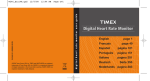
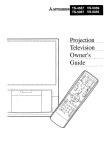
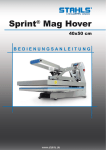
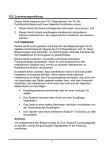

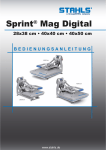
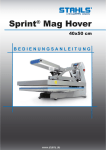
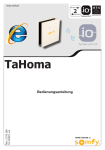
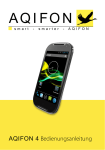
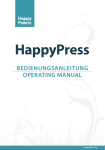
![SlideMate Operator Manual - B813310009 [DE]](http://vs1.manualzilla.com/store/data/006728225_1-1dca18d1ab5fcf359a11b8955c394b6d-150x150.png)